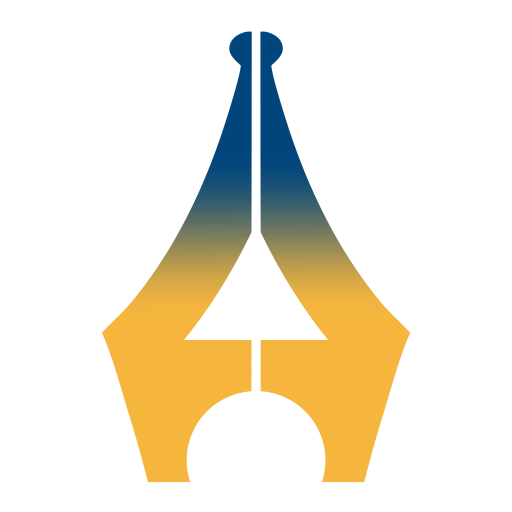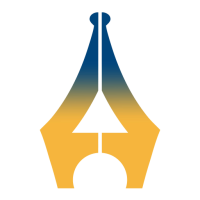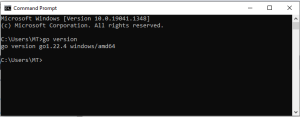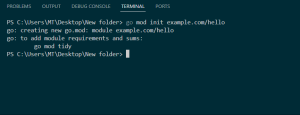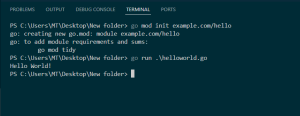درس اول برنامه نویسی گولنگ
درس اول زبان برنامه نویسی گولنگ مانند بقیه زبانهای برنامه نویسی مربوط میشه به نصب و مراحل اولیه مورد نیاز در این زبان که در این درس نامه اختصاصا تمامی مراحل را با جزيیات توضیح میدهیم. در صورت نیاز برای یادگیری زبان برنامه نویسی گولنگ و اطلاع از زبان برنامه نویسی میتوانید به سایت آموزش برنامه نویسی در کرج بروید و تمامی مطالب مربوط به این زبان را مطالعه کنید.
مراحل شروع
برای شروع یادگیری این زبان مثل تمامی زبانهای برنامه نویسی نیاز است در ابتدا دو کار انجام داد.
۱) یک ویرایشگر متن، مانند VS Code، برای نوشتن کد Go
۲) یک کامپایلر، مانند GCC، برای ترجمه کد Go به زبانی که کامپیوتر آن را بفهمد.
ویرایشگرهای متن و کامپایلرهای زیادی برای انتخاب وجود دارد. در این آموزش، از یک IDE استفاده خواهیم کرد که در ادامه توضیح داده شده است.
نصب go
در ابتدا برای شروع لازم است که go را نصب کنید.
میتوانید فایلهای نصب مربوطه را در این آدرس پیدا کنید https://go.dev/dl/
دستورالعملهای مربوط به سیستم عامل خود را دنبال کنید. برای بررسی اینکه آیا Go با موفقیت نصب شده است، میتوانید دستور زیر را در پنجره ترمینال (cmd) اجرا کنید: go version
بعد از وارد کردن این متن باید نسخه نصب Go شما را نشان دهد.(نحوه ورود برای پنجره ترمینال کافیست در قسمت سرچ start بزنید cmd)
نصب IDE
یک IDE (محیط توسعه یکپارچه) برای ویرایش و کامپایل کد باید استفاده کرد.
IDE های محبوب عبارتند از Visual Studio Code (VS Code)، Vim، Eclipse و Notepad همه اینها رایگان هستند و میتوان از آنها برای ویرایش و اشکال زدایی کد Go استفاده کرد.
توجه : IDEهای مبتنی بر وب نیز میتوانند کار کنند، اما عملکرد آنها محدود است.
ما از VS Code در آموزش خود استفاده خواهیم کرد، که معتقدیم محل خوبی برای شروع است.
میتوانید آخرین نسخه VS Code را در https://code.visualstudio.com/ پیدا کنید.
نصب افزونههای GO در VS Code
۱) در ابتدا ویرایشگر VS Code را اجرا کنید.
۲) extension manager را باز کنید یا کلیدهای Ctrl + Shift + x را فشار دهید
۳) در کادر جستجو <go> را تایپ کرده و اینتر را بزنید
۴) افزونه Go را پیدا کنید و برنامه افزودنی را نصب کنید
۵)پس از اتمام نصب، پالت فرمان را با فشار دادن Ctrl + Shift + p باز کنید
۶) دستور Go: Install/Update Tools در کادر جستجو وارد کنید و اجرا کنید.
۷) تمام ابزارهای که آورده شده را انتخاب کرده و روی OK کلیک کنید.
VS Code الان برای استفاده از Go پیکربندی و آماده شد.
اولین کد مربوط به go
بیایید اولین برنامه Go خود را ایجاد کنیم.
۱) یک پنجره ترمینال باز کنید و تایپ کنید: go mod init example.com/hello
اگر متوجه نشدید که چرا دستور بالا را تایپ میکنیم نگران نباشید فقط به آن به عنوان کاری فکر کنید که همیشه انجام میدهید و در درس های بعدی بیشتر در مورد آن یاد میگیرید.
۲) یک فایل جدید ایجاد کنید File > New File
۳) کد زیر را کپی و پیست کنید و فایل را به صورت helloworld.go ذخیره کنید.
package main
import (“fmt”)
func main() {
fmt.Println(“Hello World!”)
}
حالا کد را اجرا کنید یک ترمینال در VS Code باز کنید و تایپ کنید
go run .\helloworld.go
نتیجه که باید ببینید به صورت زیر است.
Hello world !
اگر میخواهید برنامه را به صورت اجرایی ذخیره کنید، متن زیر را در پنجره ترمینال تایپ کرده و اجرا کنید.
go build .\helloworld.go